3 способа создать потрясающие рамки в Google Документах

Узнайте, как добавить границы в Документы Google, включая создание рамок с помощью таблиц или изображений. Эффективные решения внутри!
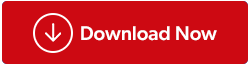
PDF-файл — это широко распространенный формат документа во всем мире, поскольку он выглядит одинаково при доступе на любом устройстве. Такое строгое качество PDF-файла выгодно многим, поскольку отсутствие возможностей редактирования позволяет легко распространять его без каких-либо изменений. Однако бывают случаи, когда хочется отредактировать и внести изменения в PDF-файл, особенно выделить или затемнить несколько слов и строк. В этом блоге читателям объясняется, как затемнить текст PDF и выделить его с помощью Systweak PDF Editor .
Читайте также: Как использовать редактор Systweak PDF для редактирования и точной настройки PDF-файлов
Шаг 1. Загрузите Systweak PDF Editor с официального сайта или нажмите кнопку «Загрузить» ниже.
Шаг 2: Дважды щелкните загруженный файл и запустите процесс установки. Следуйте инструкциям на экране, чтобы установить Systweak PDF Editor.
Шаг 3: После установки запустите приложение. Пробная версия теперь будет активирована на 7 дней с полным набором функций. Позже вы сможете приобрести это приложение, а затем ввести регистрационный ключ, чтобы активировать его.
Шаг 4. Нажмите вкладку «Открыть PDF» на левой панели и выберите файл, который вы хотите затемнить, перейдя к местоположению файла через проводник.

Шаг 5: Как только PDF-файл будет выбран и открыт, он будет загружен в интерфейс приложения Systweak PDF Editor.
Шаг 6: Затем нажмите «Аннотировать» в верхней строке, а затем выберите «Выделить» среди опций под верхним меню.

Шаг 7. Затем посмотрите на правую панель интерфейса приложения и выберите цвет, которым вы хотите выделить слова или строки в вашем PDF-файле.
Шаг 8. По умолчанию на выбор доступны только четыре цвета, но вы можете использовать многоцветный шар, чтобы выбрать любой цвет, который вы хотите выделить в PDF-файле.
Шаг 9: После того, как вы выбрали цвет, перейдите в центральную часть интерфейса приложения, нажмите левую кнопку мыши и перетащите курсор вдоль слова или строк, которые вы хотите выделить.

Примечание. Вы можете использовать несколько цветов в одной строке.
Читайте также: 5 причин, почему компаниям следует использовать хороший инструмент PDF

Systweak PDF Editor — это замечательное приложение для управления PDF-файлами, которое позволяет пользователям настраивать свои PDF-файлы несколькими способами. Внесение изменений в PDF-файл уже довольно давно считается невозможным, но с помощью Systweak PDF Editor вы, безусловно, можете внести несколько изменений. Вот список некоторых наиболее важных функций этого приложения.
Редактировать PDF –
Он позволяет пользователям добавлять и редактировать текст в PDF-файле. Вы также можете добавлять изображения, текстовые выноски, заметки и т. д.
Аннотировать PDF –
С помощью этого менеджера PDF пользователи могут выделять и подчеркивать текст в PDF-файле, а также использовать другие параметры.
Читать PDF –
Помимо редактирования PDF-файлов, можно прочитать PDF-файл с помощью Systweak PDF Editor. Он предлагает различные режимы, такие как одиночный просмотр, просмотр с прокруткой, по ширине и т. д., чтобы сделать чтение более комфортным.
Изменить страницы –
Systweak PDF Editor позволяет пользователям добавлять, удалять и поворачивать страницы в PDF-файле.
Конвертировать PDF –
Пользователи также могут конвертировать PDF-файлы в различные форматы, такие как Word, PowerPoint, Excel и Image.
Безопасный PDF –
Он позволяет пользователям защитить PDF-файл, применив к нему пароль.
Читайте также: Как инструмент PDF-редактора может помочь вам отказаться от бумаги
Мы надеемся, что теперь вы можете легко затемнять и выделять текст в PDF-файле. Кроме того, существует множество других функций, которые вы можете использовать для редактирования и управления PDF-файлом. Вы также можете найти нас на Facebook , Twitter , YouTube , Instagram , Flipboard и Pinterest .
Узнайте, как добавить границы в Документы Google, включая создание рамок с помощью таблиц или изображений. Эффективные решения внутри!
Это полное руководство о том, как изменить тему, цвета и многое другое в Windows 11 для создания потрясающего рабочего стола.
iPhone завис на домашних критических оповещениях? В этом подробном руководстве мы перечислили различные обходные пути, которые вы можете использовать, чтобы исправить ошибку «Домой хочет отправить критические оповещения iPhone». Узнайте полезные советы и решения.
Zoom - популярная служба удаленного сотрудничества. Узнайте, как добавить изображение профиля вместо видео, чтобы улучшить свою конфиденциальность.
Откройте для себя эффективные стратегии получения баллов Microsoft Rewards. Зарабатывайте на поисках, играх и покупках!
Изучите эффективные методы решения неприятной проблемы с бесконечным экраном загрузки Skyrim, гарантируя более плавный и бесперебойный игровой процесс.
Я внезапно не могу работать со своим сенсорным экраном, на который жалуется HID. Я понятия не имею, что поразило мой компьютер. Если это вы, вот несколько исправлений.
Прочтите это полное руководство, чтобы узнать о полезных способах записи вебинаров в реальном времени на ПК. Мы поделились лучшим программным обеспечением для записи вебинаров, а также лучшими инструментами для записи экрана и видеозахвата для Windows 10, 8, 7.
Вы случайно нажали кнопку доверия во всплывающем окне, которое появляется после подключения вашего iPhone к компьютеру? Вы хотите отказаться от доверия этому компьютеру? Затем просто прочтите эту статью, чтобы узнать, как отменить доверие к компьютерам, которые вы ранее подключали к своему iPhone.
Хотите знать, как транслировать «Аквамен», даже если он недоступен для потоковой передачи в вашей стране? Читайте дальше, и к концу статьи вы сможете насладиться Акваменом.








